Cách tạo mã QR nhóm zalo cực đơn giản
Tần Hana 11/08/2023
Tạo mã QR nhóm zalo sẽ giúp cho việc kêu gọi và kéo thành viên mới tham gia vào group nhanh chóng và dễ dàng hơn. Tuy nhiên, không phải ai cũng biết cách tạo mã QR này. Cùng phần mềm Ninja tìm hiểu cách tạo QR code nhóm zalo qua bài viết dưới đây nhé!
I. Mã QR zalo là gì? Mã QR nhóm zalo là gì?
Mã QR Zalo là một mã QR code (Quick Response code) được tạo bởi ứng dụng Zalo. Mã QR Zalo thường chứa thông tin như tên, hình ảnh đại diện, và mã số Zalo của người dùng.
Vậy mã QR nhóm zalo là gì? Mã QR nhóm Zalo là một mã QR code (Quick Response code) được tạo ra bởi ứng dụng Zalo để cho phép người dùng dễ dàng tham gia vào một nhóm trò chuyện hoặc cộng đồng cụ thể trên nền tảng Zalo. Khi người dùng khác quét mã QR nhóm này, ngay lập tức họ sẽ được chuyển sang giao diện nhóm để có thể tham gia được group.
II. Cách tạo mã QR nhóm zalo nhanh chóng
Mã QR sẽ là công cụ giúp bạn kéo mem zalo vào các group nhanh chóng. Vậy cách tạo mã QR nhóm zalo như thế nào? Chúng tôi sẽ hướng dẫn bạn chi tiết ngay sau đây!

Cách tạo mã QR nhóm zalo
1. Cách tạo QR code nhóm zalo trên zalo
Nhóm bạn muốn tạo mã đang hoạt động trên zalo. Vì vậy, bạn hoàn toàn có thể tạo mã QR trực tiếp trên zalo.
Trên thực tế thì ngay khi bạn tạo nhóm zalo, nền tảng này sẽ tự động cấp cho bạn một mã QR code riêng của group. Bạn không cần phải tự mình tạo lại mã QR code này nữa. Bạn chỉ cần lấy mã QR code đó về và chia sẻ nó đến những người dùng khác để họ có thể quét và tham gia nhóm ngay.
2. Cách tạo QR code nhóm zalo trên canva
Một cách khác cho bạn khi muốn tạo QR code nhóm zalo là dùng canva. Để có thể tạo QR code nhóm zalo trên canva, bạn thực hiện như sau:
Bước 1: Truy cập vào ứng dụng zalo => Chọn nhóm bạn muốn tạo QR code.
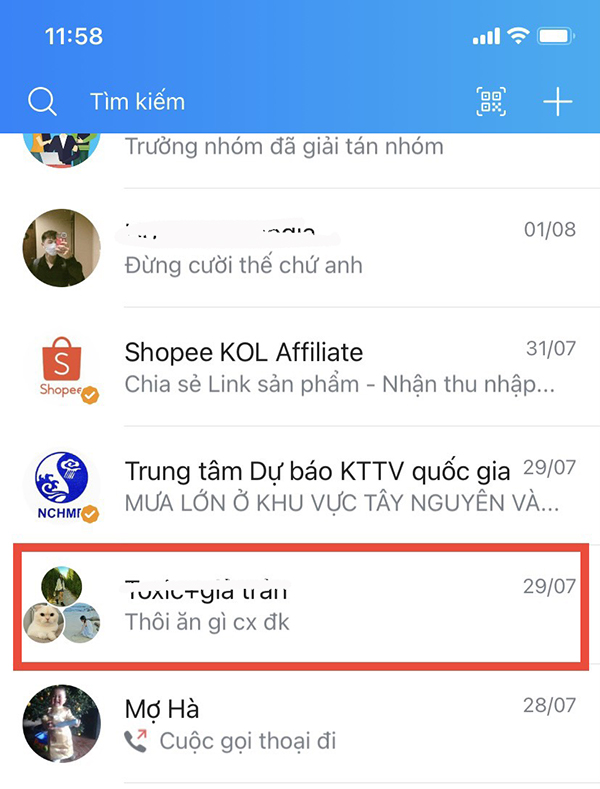
Chọn Nhóm zalo
Bước 2: Tại giao diện nhóm chat, bạn nhấn biểu tượng 3 dấu gạch ngang => Sao chép link tham gia nhóm.

Sao chép link nhóm
Bước 3: Mở canva => Nhấn Tạo thiết kế. Bạn có thể chọn bất kỳ thiết kế nào. Ở đây, chúng tôi chọn thiết kế Danh thiếp.

Nhấn tạo thiết kế trên canva
Bước 4: Nhấn vào mục Thành phần, tại thanh tìm kiếm gõ QR code => Tại đây bạn sẽ nhìn thấy mục QR code => Nhấn Dùng ứng dụng.
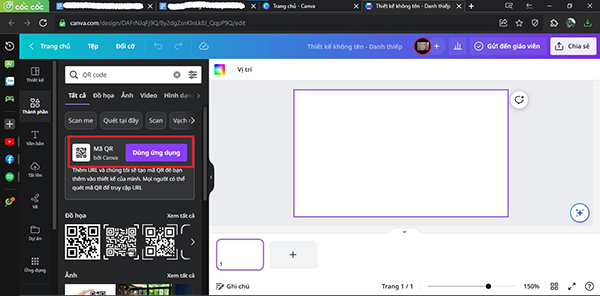
Chọn Dùng ứng dụng
Bước 5: Dán link nhóm bạn vừa copy vào ô nhập URL.
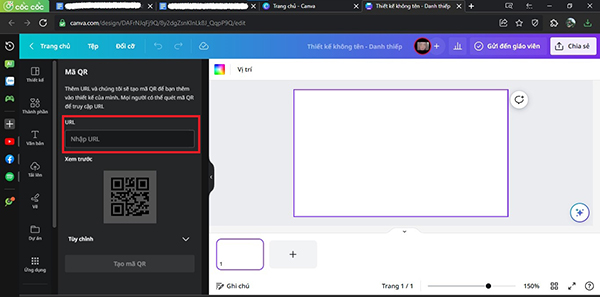
Dán link nhóm bạn bừa sao chép
Bước 6: Ngay sau khi bạn dán link, hệ thống sẽ tạo một mã QR cho bạn xem trước => Nhấn Tạo ngay để có QR nhóm zalo.

Tạo mã QR nhóm
III. Hướng dẫn cách lấy mã QR nhóm zalo
Ngoài cách lấy link nhóm zalo để mời thành viên tham gia thì bạn có thể lấy QR nhóm. Để lấy QR nhóm zalo và mời người khác tham gia, bạn làm như sau:
Bước 1: Mở ứng dụng zalo => Chọn nhóm chat mà bạn muốn lấy mã.
Bước 2: Chọn biểu tượng 3 dấu gạch ở góc màn hình.
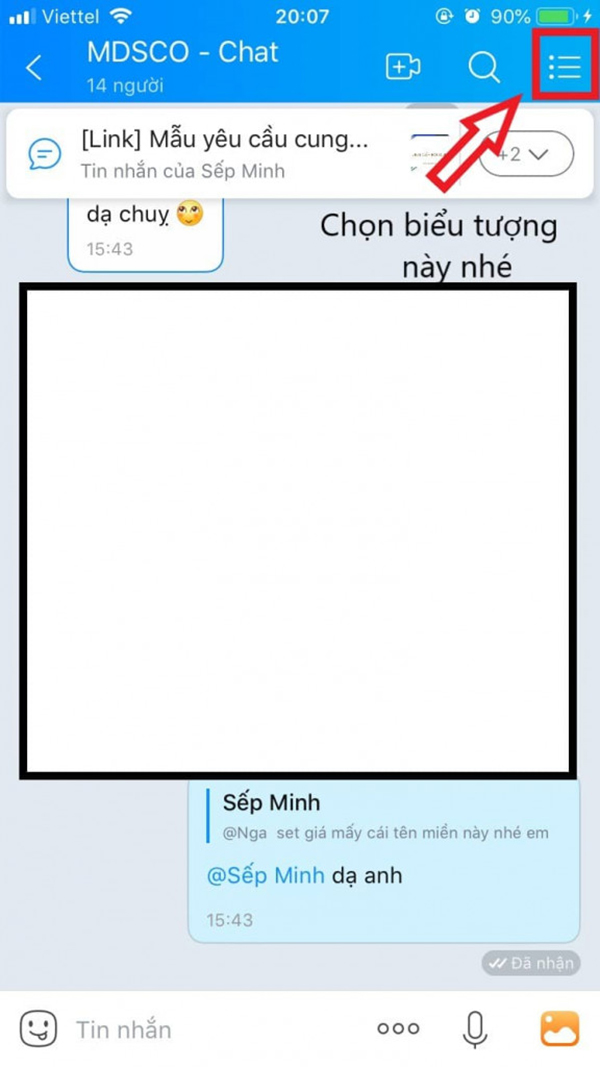
Chọn biểu tượng 3 chấm
Bước 3: Chọn Thêm thành viên => Chọn Mời vào nhóm bằng link.

Chọn Thêm thành viên
Bước 4: Lúc này QR code của nhóm sẽ hiện lên màn hình, bạn chỉ cần chụp lại và gửi mã cho những ai muốn tham gia là được.
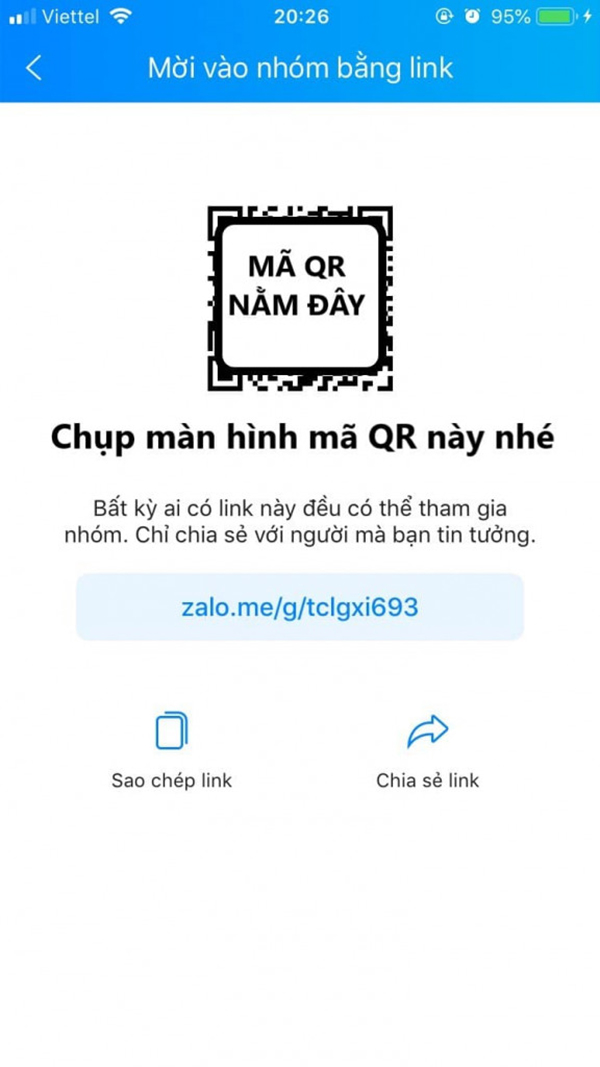
QR nhóm zalo
Như vậy, chúng tôi đã hướng dẫn bạn cách tạo mã QR nhóm zalo chi tiết nhất. Bạn có thể lưu lại và sử dụng nó bất cứ khi nào bạn cần. Nếu bạn đang kinh doanh online, tham khảo ngay tool kết bạn zalo hàng loạt giúp tiếp cận hàng triệu khách hành nhanh chóng. THAM KHẢO THÊM:
Phần mềm gửi tin nhắn Zalo hàng loạt – Marketing zalo hiệu quả
Phần mềm quản lý tin nhắn zalo, quản lý inbox tự động – Ninja Zalo Client
=>> Nếu cần trợ giúp, đừng ngần ngại inbox, các Ninjaer sẽ giúp đỡ bạn. Kết nối với chúng tôi để được hỗ trợ nhanh nhất:
Group: https://fb.com/groups/congdongninja
Fanpage: https://www.facebook.com/ToolsNinja/
Hỗ trợ trực tuyến
Khu vực miền Bắc
HOTLINE: 0967 922 911
Khu vực miền Nam
Mr. Đoàn Dũng: 0815 747 579
Hỗ trợ CSKH
0975.73.2086
Support 1: 0975.73.2086
Support 2: 0326.99.2086
Support: 0975.73.2086









